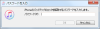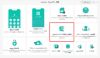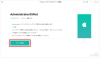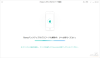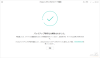プレスリリース
【AnyUnlock】公式サイト:https://bit.ly/3AFEHff
2022年11月23日(水)、AnyUnlockは新バージョン2.0.1.3に更新しました。このバジョンはiTunesの全バージョン及びiTunes/Finderで作成された全てのiOSバージョンのバックアップに対応します。
iPhoneのデータをiTunesでバックアップしてあるのですが、暗号化の解除方法を教えてください。 – Yahoo知恵袋から
[画像1: https://prtimes.jp/i/11895/154/resize/d11895-154-209a2d428e916a86651c-0.png ]
iTunesでiPhoneをバックアップする時、重要なデータを保護するため、iTunesへのバックアップは暗号化をかけることができます。機種変更する時やデータを復元・バックアップする時など、ロックのパスワードを入力する必要があります。
しかし、iPhoneのiTunesバックアップパスワードを設定した覚えがない、または、パスワードを忘れた場合どうすればいいでしょうか?ここではiPhoneバックアップのパスワードを解除・復元方法3つをご提供します。
ご注意:
一度iPhoneのバックアップを暗号化したら、バックアップを復元・作成する時、前のパスワードの入力が必要です。つまり、iPhoneのバックアップのロックを解除するパスワードを入力必要です。
だから、このiPhone/iPad/iPod touchを二度とバックアップを復元・作成するには、まずバックアップのロックを解除しなければなりません。
方法一:デバイスをリセットする
iOS 11以降を搭載したiPhone/iPadでリセットする方法でバックアップの暗号化を簡単に解除できます。
手順:iPhoneの設定アプリを開き、「一般」>「転送またはiPhoneをリセット」>リセット>「すべての設定をリセット」という順にタップします。そしたらパスコードを入力して、指示に従えば、バックアップの暗号化を解除できます。
iCloudやiTunesでデバイスをリセットできますが、すべてのデータがが消去されるため、これはおすすめしません。
方法二:iPhoneのバックアップの暗号化を無効化・解除する
この方法は以下の場合に適しています:
•iPhoneのバックアップのロックを解除するパスワードを忘れた場合
•新しいパソコンでiPhoneのバックアップを暗号化したい場合
まずはAnyUnlockをダウンロード&起動します。
公式サイト:https://bit.ly/3AFEHff
AnyUnlockは、iTunesバックアップのパスワードや画面ロックなどiPhoneの様々なロックを解除できます。
AnyUnlockは、iPhoneのバックアップの暗号化を無効化する、iTunesバックアップバックアップのパスワードを解析することができます。分かり安くて、初心者にも手軽に使えます。
[画像2: https://prtimes.jp/i/11895/154/resize/d11895-154-6797d3cc96842aec0f90-4.png ]
AnyUnlockについて:https://bit.ly/3AFEHff
Step 1.AnyUnlockをパソコンから起動します > 「iTunesバックアップのパスワードを解除」をクリックします。
[画像3: https://prtimes.jp/i/11895/154/resize/d11895-154-58d6b9c7ff00cc0ca2f5-1.png ]
Step 2.USBケーブルでお使いのiPhoneをPCに接続します > 注意事項を確認し、「今すぐ解除」ボタンをクリックします。
[画像4: https://prtimes.jp/i/11895/154/resize/d11895-154-8cc10b495bd6f32e23d8-2.png ]
Step 3.iTunesバックアップのパスワードを解除中,少々お待ち下さい。
[画像5: https://prtimes.jp/i/11895/154/resize/d11895-154-e70a69fbf8c23c7b9205-3.png ]
しばらくすると、iPhoneバックアップの暗号化は解除されました。
iPhoneのバックアップのロックを解除するパスワードを入力しなくても、再びiPhone暗号化バックアップを作成できるようになります。さらに、新しいパスワードを入力して、iPhonのバックアップを暗号化することができます。
方法3.iPhoneのiTunesバックアップのパスワードを復元する
以下の場合に適しています:
•iPhoneバックアップのパスワードを設定した覚えがない場合
•暗号化されたバックアップ内のデータを復元したい場合
[画像6: https://prtimes.jp/i/11895/154/resize/d11895-154-d1bc926efb2c00d42216-9.png ]
Step 1.AnyUnlockをパソコンにインストール&起動 > 「iTunesバックアップのパスワードを復元」をクリックします。
公式サイト:https://bit.ly/3AFEHff
[画像7: https://prtimes.jp/i/11895/154/resize/d11895-154-9aab349ed18bc76ff9be-5.png ]
Step 2.暗号化されたバクアップを一つ選択 > 「次へ」ボタンをクリックします。
[画像8: https://prtimes.jp/i/11895/154/resize/d11895-154-972f6290574edeea5976-6.png ]
Step 3.パスワードの復元モードを選択 > 「復元開始」ボタンをクリックします。
目前、AnyUnlockは、大文字、小文字、数字、記号を含む4種類のパスワードをサポートしています。元のパスワードの種類を忘れた場合、選択肢を複数選択してください。
元のパスワードの長さを忘れた場合、文字数を最大にしてください。
[画像9: https://prtimes.jp/i/11895/154/resize/d11895-154-6f36f9f6366ba921248c-7.png ]
Step 4.パスワード復元設定が完了したら、暗号化されたiTunesバックアップパスワードの復元が開始されます。解析時間はパスワードの複雑さによって変わりますから、しばらくお待ちください。
[画像10: https://prtimes.jp/i/11895/154/resize/d11895-154-b52cb95d2d33ab6d349b-8.png ]
Step 5.分析が完了したら、iPhoneバックアップのロックを解除するパスワードを表示します。
このパスワードを使って、iTunesバックアップの暗号化を解除できるようになりました。
[画像11: https://prtimes.jp/i/11895/154/resize/d11895-154-d1bc926efb2c00d42216-9.png ]
最後に
以上はiPhoneのバックアップのパスワードを忘れた時の解除・復元方法です。いかがでしょうか?必要に応じて、「iTunesバックアップのパスワードを解除」または「iTunesバックアップのパスワードを復元」を選択してください。
今すぐAnyUnlockをダウンロードして体験しましょうか。
【AnyUnlock】公式サイト:https://bit.ly/3AFEHff
参考記事
iTunesバックアップのパスワードを忘れた時の復元方法
https://www.imobie.jp/support/forgot-itunes-backup-password.htm
iTunesバックアップパスワードを解析できるソフトまとめ
https://www.imobie.jp/iphone-unlocker/best-itunes-backup-password-recovery-software.htm
iMobie公式サイト公式
Twitter(ツイッター):https://twitter.com/iMobie_jp
公式YouTubeチャンネル:https://www.youtube.com/c/imobiejapan
公式TikTok(ティックトック):https://www.tiktok.com/@imobie_jp_official
プレスリリース提供:PR TIMES